- Bethesda Launcher, geliştiricinin en sevdiğiniz oyunlarından bazılarını oynamanın harika bir yoludur.
- Ancak, başlatıcının açılmaması gibi bazı sorunlarla karşılaşabilirsiniz.
- Bu kılavuz, Bethesda başlatıcısını rahatsız eden sorunları nasıl çözebileceğinizin birçok yolunu gösterecektir.
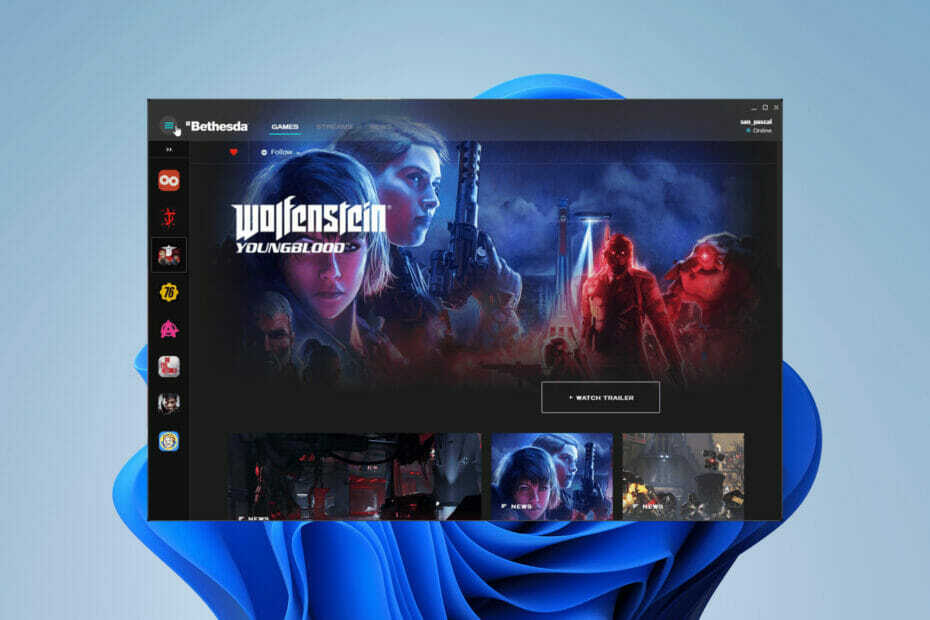
XİNDİR DOSYAYI TIKLAYARAK KURULUM
Bu yazılım, sürücülerinizi çalışır durumda tutar, böylece sizi yaygın bilgisayar hatalarından ve donanım arızalarından korur. Tüm sürücülerinizi şimdi 3 kolay adımda kontrol edin:
- DriverFix'i indirin (doğrulanmış indirme dosyası).
- Tıklamak Taramayı Başlat tüm sorunlu sürücüleri bulmak için.
- Tıklamak Sürücüleri güncelle yeni sürümleri almak ve sistem arızalarını önlemek için.
- DriverFix tarafından indirildi 0 okuyucular bu ay
Bethesda, bir süredir tüm oyunlarını oynayabileceğiniz kendi benzersiz başlatıcısına sahip. popüler oyunlar. En sevdiğiniz oyunlardan bazılarını tek bir yerde tutmanın kullanışlı bir yolu.
Ancak geçmişte Bethesda başlatıcısıyla ilgili sorunlar yaşandı. Ne yazık ki hayranlar için, aralarından biri
diğer birçok sorun oyun stüdyosunu rahatsız ediyor.Bethesda başlatıcısı ile ilgili sorunlar nelerdir?
Bethesda başlatıcısını rahatsız eden çok çeşitli sorunlar var, ancak sadece bir örnek vermek gerekirse, insanlar uygulamanın yüklenmemesi veya güncellenmemesi ile ilgilendiler. Bazı insanlar, başlatıcının beyaz bir ekran olarak görünmesinden de şikayet ettiler.
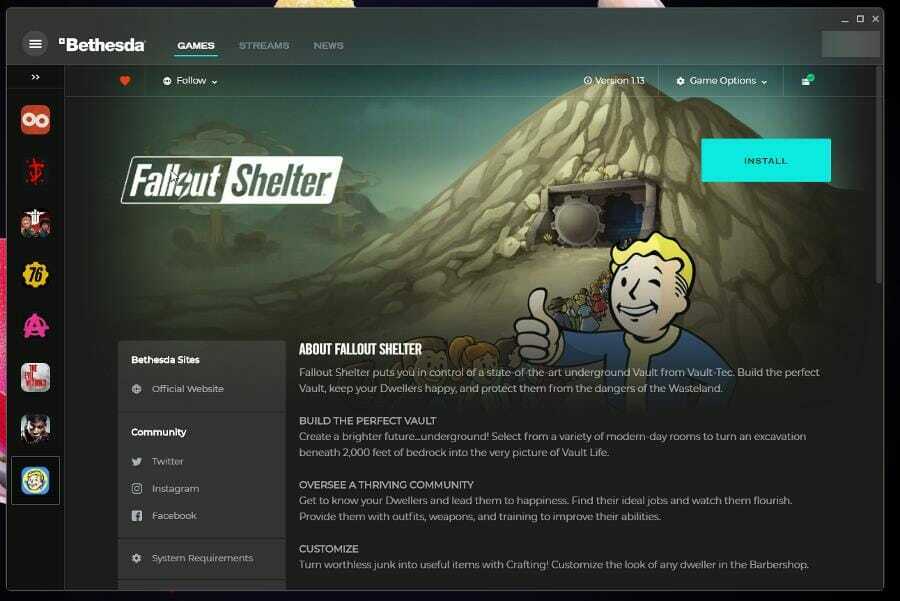
Bu kılavuz, Bethesda başlatıcısını rahatsız eden en yaygın yedi sorunu nasıl çözeceğinizi gösterecektir.
Bethesda başlatıcı sorunlarını nasıl düzeltebilirim?
1. Bethesda başlatıcısı yüklenirken takıldı – Görev Yöneticisi
- Uygulama yüklenirken takılıyorsa yapabileceğiniz ilk şey, onu yönetici olarak çalıştırmaktır.
- Arama çubuğunu açın ve Görev Yöneticisini arayın.
- Tıkla Görev Yöneticisi görünen giriş.

- İşlemler sekmesi altında, Bethesda.net Launcher'a sağ tıklayın ve Görevi bitir.
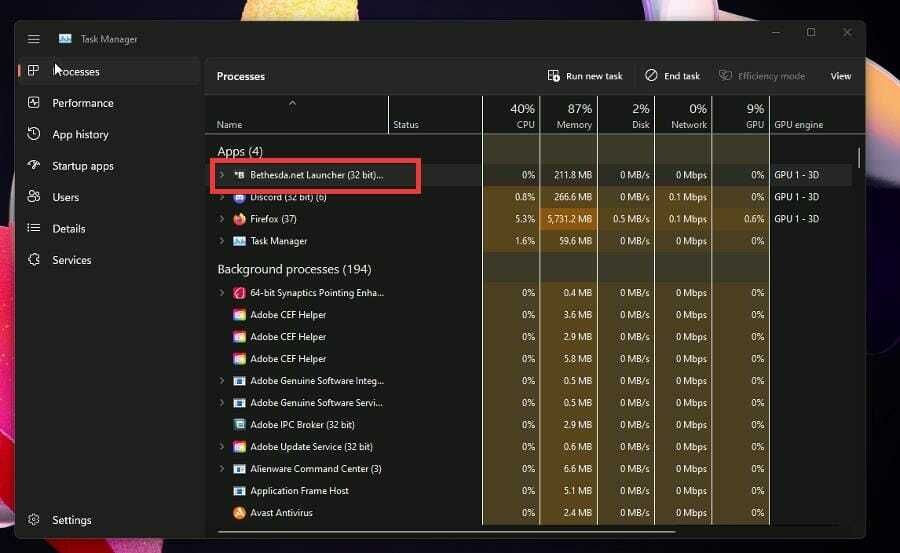
- Bethesda.net Launcher'ın üzerine gelin ve sağ tıklayın.
- Seçme Özellikleri.
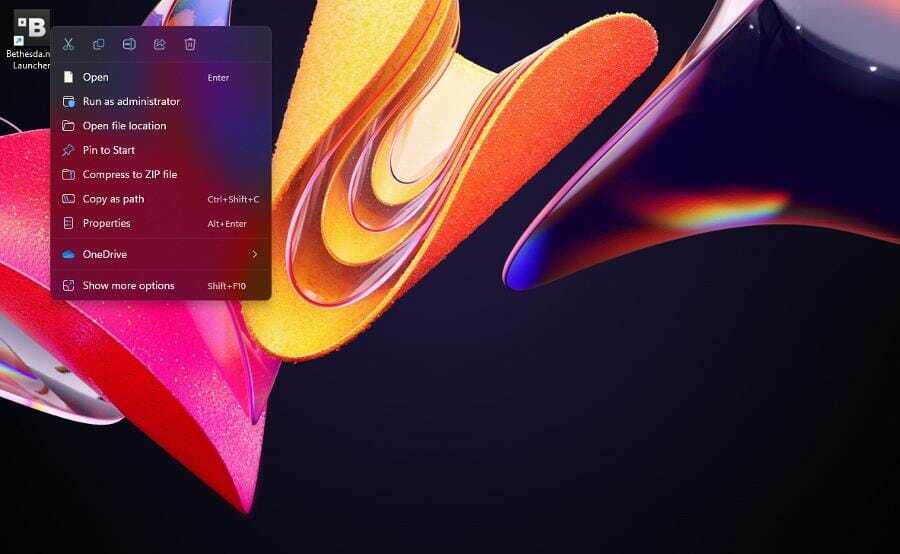
- Özellikler penceresinde, Uyumluluk sekmesi.
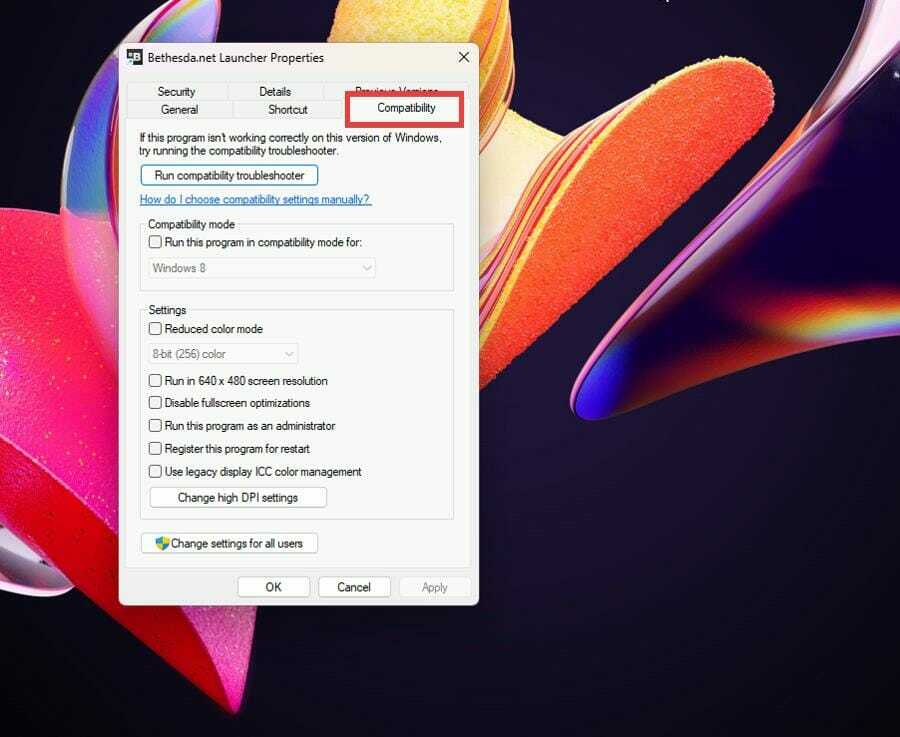
- yanındaki kutucuğu işaretleyin Bu programı yönetici olarak çalıştırın.

- Tıklamak Uygulamak sonra TAMAM Bu değişiklikleri kaydetmek için
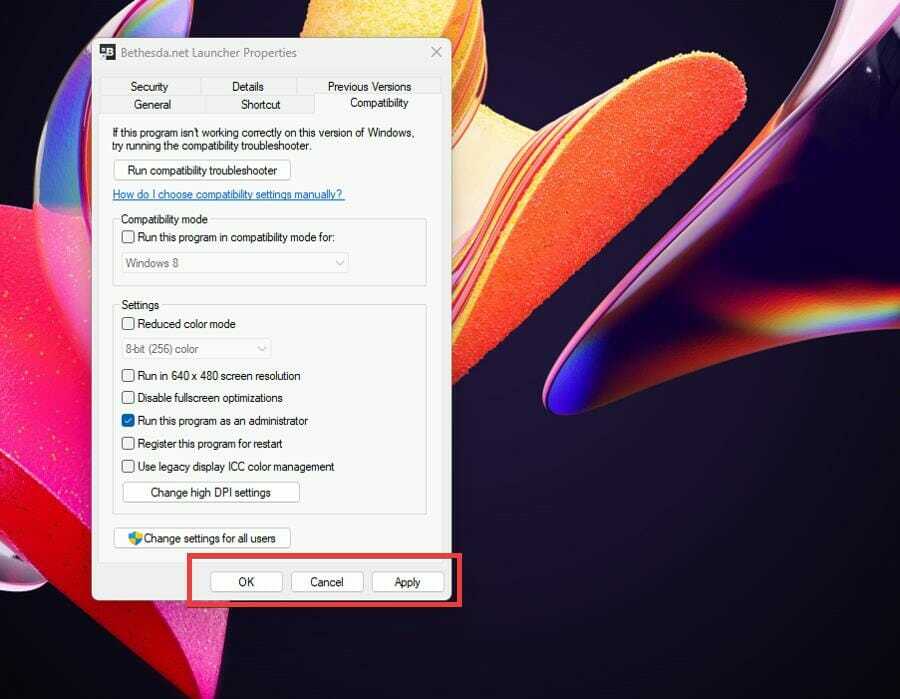
2. Bethesda başlatıcısı yüklenirken takıldı – Sürücüler
- Büyüteç simgesine tıklayarak arama çubuğunu açın.
- Aygıt Yöneticisini arayın ve görünen girişe tıklayın.

- Tıkla Ekran adaptörleri) kategorisini genişletmek için.
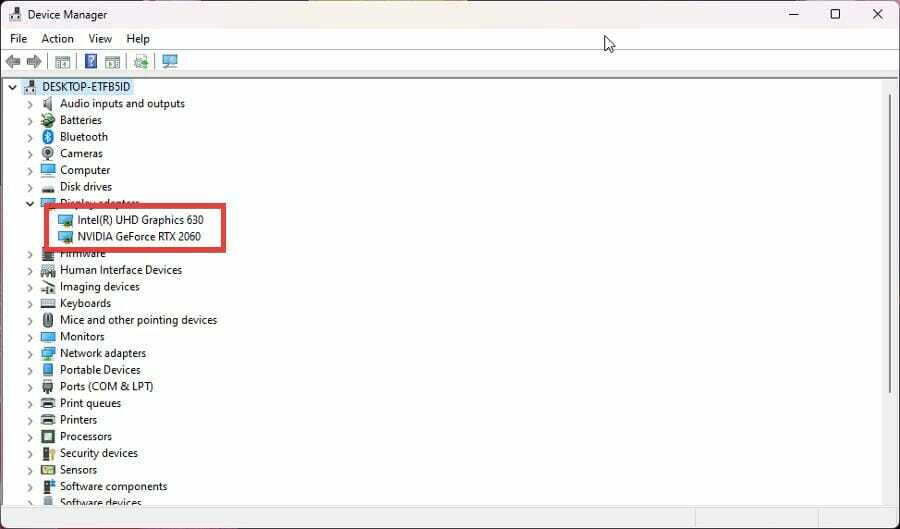
- Grafik kartına sağ tıklayın ve seçin Sürücüyü güncelle.
- Yeni açılır pencerede, öğesini seçin. Sürücüleri otomatik olarak arayın.

- Bilgisayarınız eksik sürücüleri aramaya başlayacak ve anında güncellenecektir.
- En iyi sürücüler zaten kuruluysa, size bunu söyleyen yeni bir pencere açılacaktır.

- Bethesda Launcher'ı açın ve sorunun çözülüp çözülmediğine bakın.
- Sürücülerinizi güncellemek çoğu zaman sorunu çözecektir. Başka hiçbir şey işe yaramazsa, varsayılan olarak sürücüleri güncellemek.
Sürücü güncellemeleri, Grafik Kartı tarafından kullanılan rotaların, gereksiz işlemleri azaltarak veya iş yükünü daha iyi bölerek işlevlerini daha hızlı gerçekleştirmesini sağlar.
Uzman İpucu: Özellikle bozuk depolar veya eksik Windows dosyaları söz konusu olduğunda, bazı bilgisayar sorunlarının üstesinden gelmek zordur. Bir hatayı düzeltmede sorun yaşıyorsanız, sisteminiz kısmen bozuk olabilir. Makinenizi tarayacak ve hatanın ne olduğunu belirleyecek bir araç olan Restoro'yu yüklemenizi öneririz.
Buraya Tıkla İndirmek ve onarmaya başlamak için.
Sürücülerinizin en son sürümlerini kullanmanız önemlidir. Bu prosedürü karmaşık ve zaman alıcı buluyorsanız, bunu sizin için otomatik olarak yapabilecek üçüncü taraf araçlar vardır.
Her tür bilgisayar için geniş bir sürücü veritabanına sahip olan DriverFix, eski grafik kartı sürücülerini bulmak ve değiştirmek için yazılım uzmanlarımızın test ettiği en iyi araçlardan biridir. Deneyin ve eksik sürücülerinizi bulup bulmadığını bize bildirin.
⇒ DriverFix'i edinin
3. Bethesda başlatıcısı güncellenmiyor
- Başlatıcı güncellenmezse, yazılımı kaldırıp yeniden yüklemeniz gerekir.
- Arama çubuğunu açın ve yazın kaldır.
- Okuyan girişe tıklayın Program ekle veya kaldır.
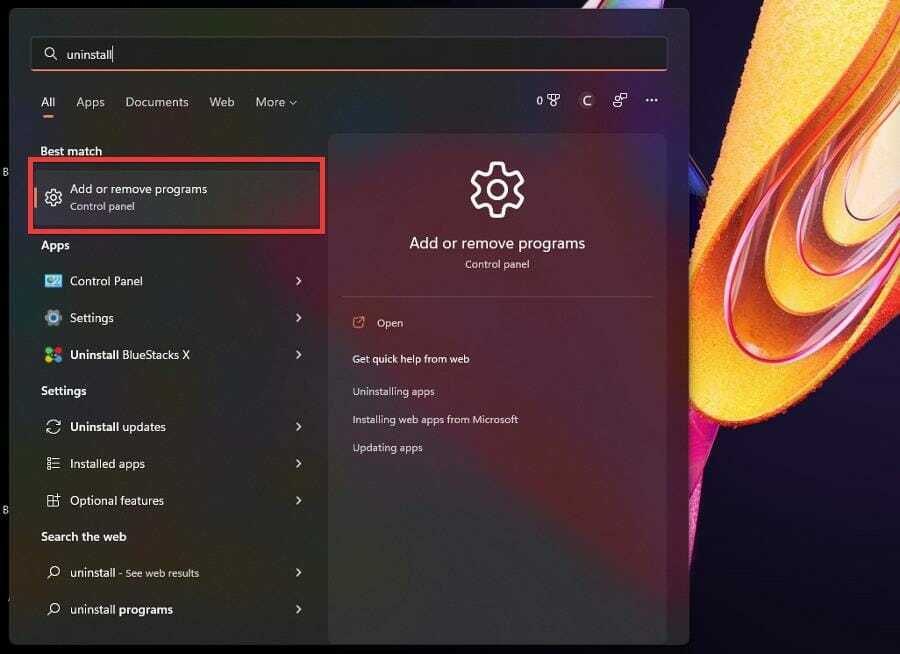
- Yüklü uygulamalar sayfasında aşağı kaydırın ve bulun Bethesda.net Başlatıcı.
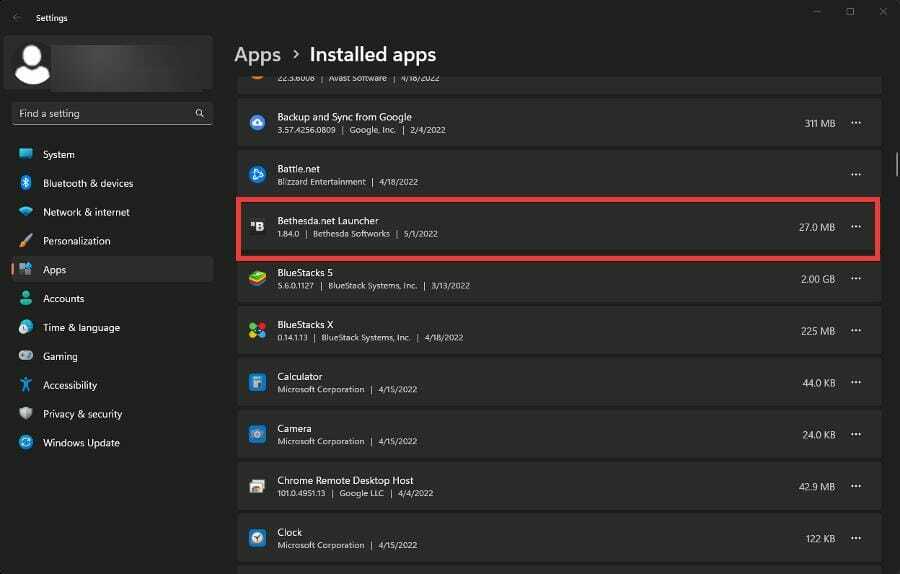
- En sağdaki üç noktaya tıklayın ve bir bağlam menüsü görünecektir.
- Seçme Kaldır.
- Kaldırıldıktan sonra şuraya gidin: Bethesda Başlatıcı web sayfası.
- Tıklamak Ücretsiz İndir yeniden yüklemeye başlamak için.

- Kurulum sihirbazının görünmesini sağladığından istemleri izleyin.
4. Bethesda başlatıcısı beyaz ekran
- Masaüstünde, içerik menüsünün görünmesi için Bethesda Launcher simgesine sağ tıklayın.
- Seçme Özellikleri.
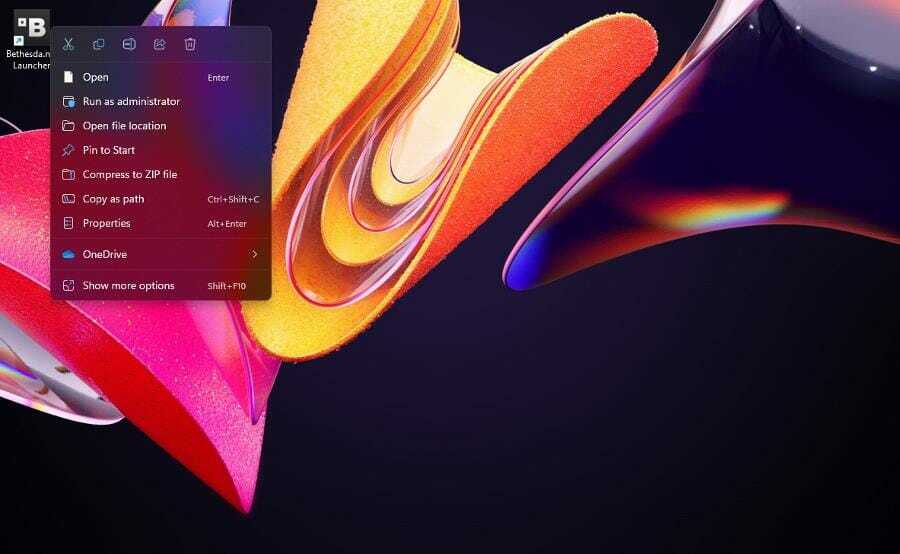
- Özellikler menüsünde, Kısayol Menü.
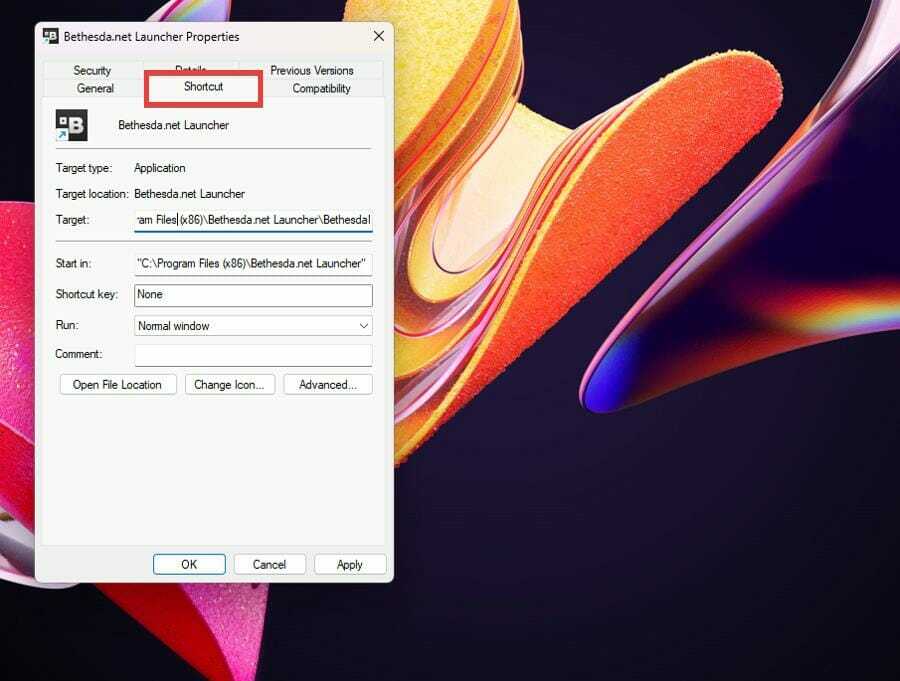
- İçinde Hedef kutu, yazın -yazılım oluşturma adının sonunda.

- Tıklamak Elma sonra TAMAM Değişiklikleri kaydetmek için pencerenin altındaki
- Tersine, aynısını yapmak için sürücüleri güncelleyebilir veya uygulamayı yönetici olarak çalıştırabilirsiniz.
5. Bethesda başlatıcısı kapanıyor
- Başlatıcıyı yeniden yüklemek ve hatta uygulamayı yönetici olarak çalıştırmak, aniden kapanmaya yönelik en yaygın çözümlerdir.
- Bu işe yaramazsa, uyumluluk modunda çalıştırmayı deneyin.
- Bir bağlam menüsünün görünmesi için başlatıcının masaüstü simgesine sağ tıklayın.
- Seçme Özellikleri.

- seçin uyumluluk sekme.

- Uyumluluk modu bölümünün altında, yanındaki kutuyu işaretleyin. Bu programı aşağıdakilerle uyumlu olarak çalıştırın:
- Açılır menüyü tıklayın ve seçin Windows XP Hizmet Paketi 3.
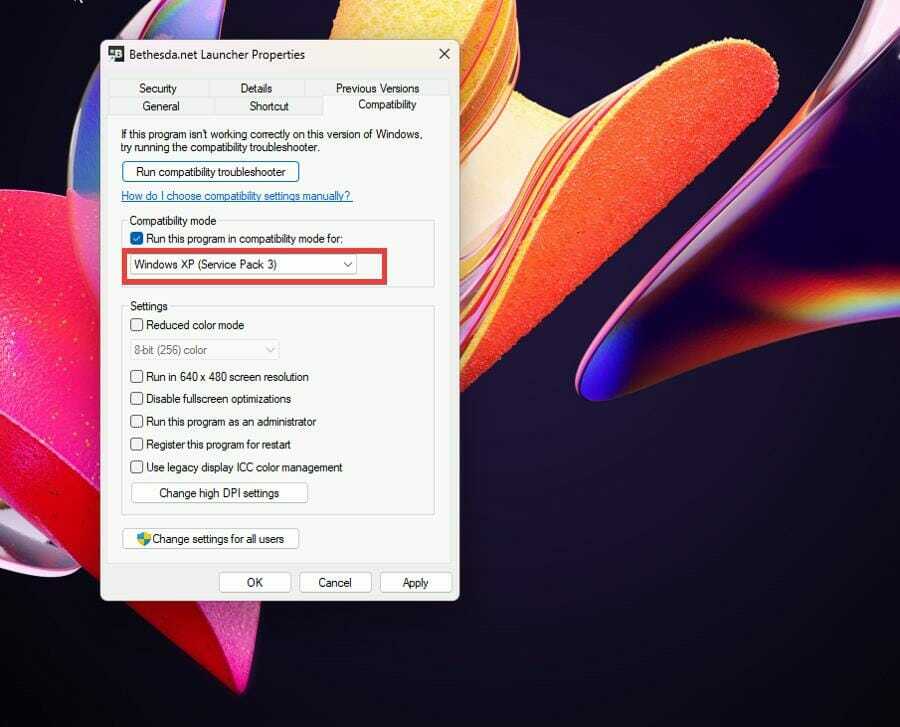
- Tıklamak uygulamao zaman TAMAMdeğişiklikleri kaydetmek için

- Windows 11 DVD Sürücüsünü Tanımıyor mu? İşte 4 Düzeltme
- Windows 11'de Ölüm Hatasının Yeşil Ekranı [8 Hızlı Düzeltmeler]
- Windows 11'de Zamanı Değiştirmek için 3 Basit Prosedür
6. Bethesda başlatıcısı internete bağlanmıyor
- Başlatıcı internete bağlanmıyorsa, Windows Güvenlik Duvarı'na bir istisna olarak eklemeniz gerekir.
- Büyütücü sınıf simgesine tıklayın ve şunu arayın: Windows Defender Güvenlik Duvarı.
- Görünen girişi tıklayın. Gelişmiş Güvenlik sürümü olmadığından emin olun.

- Defender Güvenlik Duvarında, öğesini seçin. Windows Defender Güvenlik Duvarı aracılığıyla bir uygulamaya veya özelliğe izin verin.
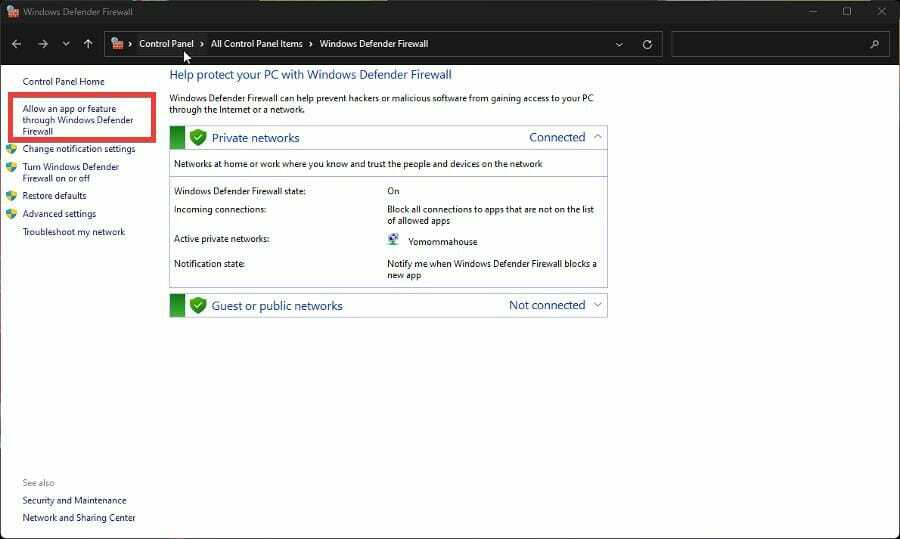
- Seçme Ayarları değiştir sağ üst köşede.

- sonra tıklayın Başka bir uygulamaya izin ver buton.
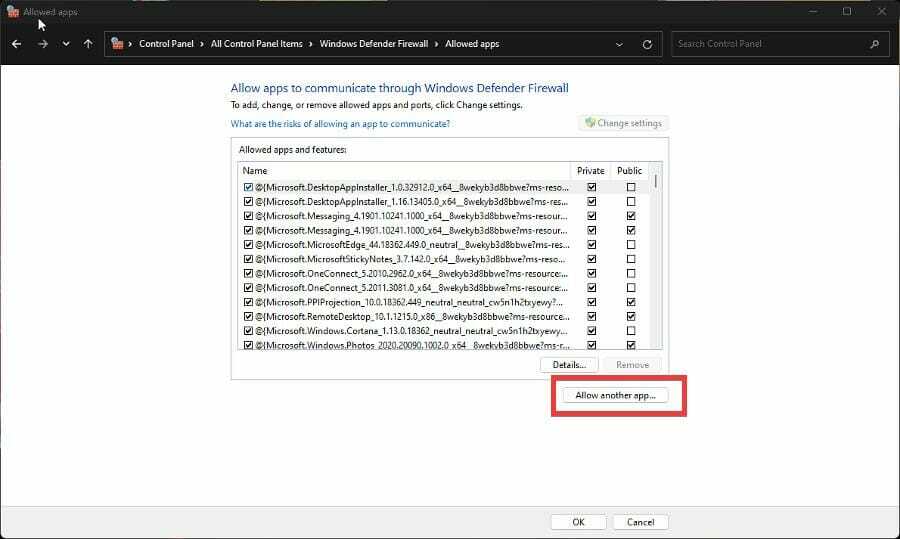
- Açılan küçük pencerede, öğesini seçin. Araştır.
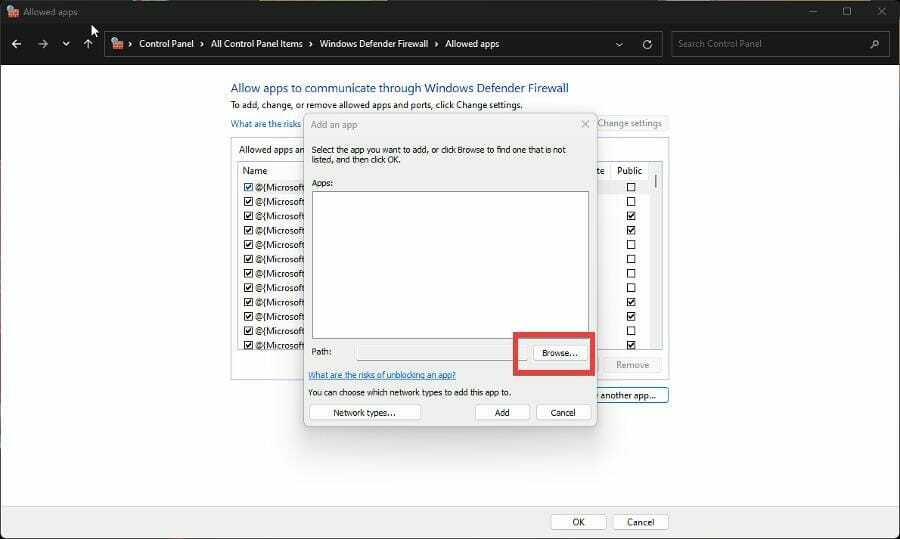
- Bethesda Launcher'ın bilgisayarınızda nerede olduğunu bulun ve tıklayın. Açık.
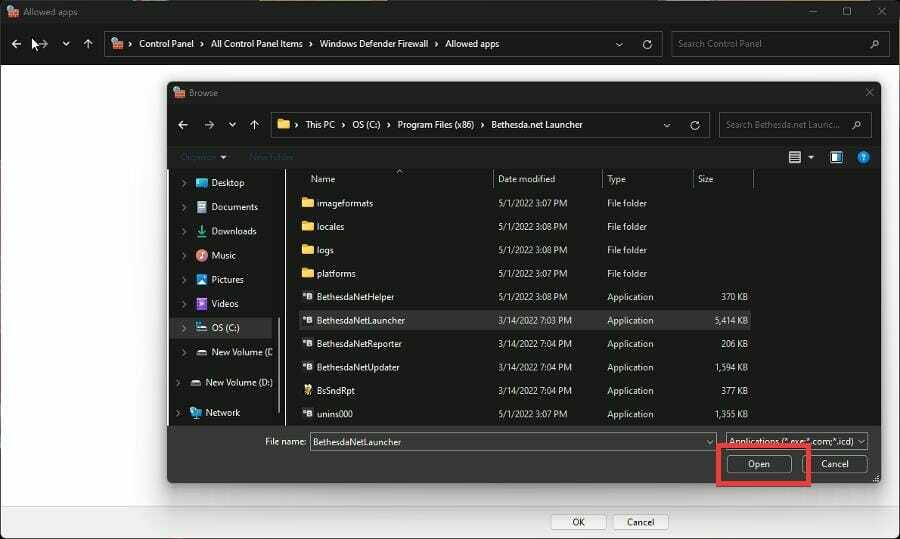
- Seçme Ekle Bethesda başlatıcısına Güvenlik Duvarı izinleri vermek için.
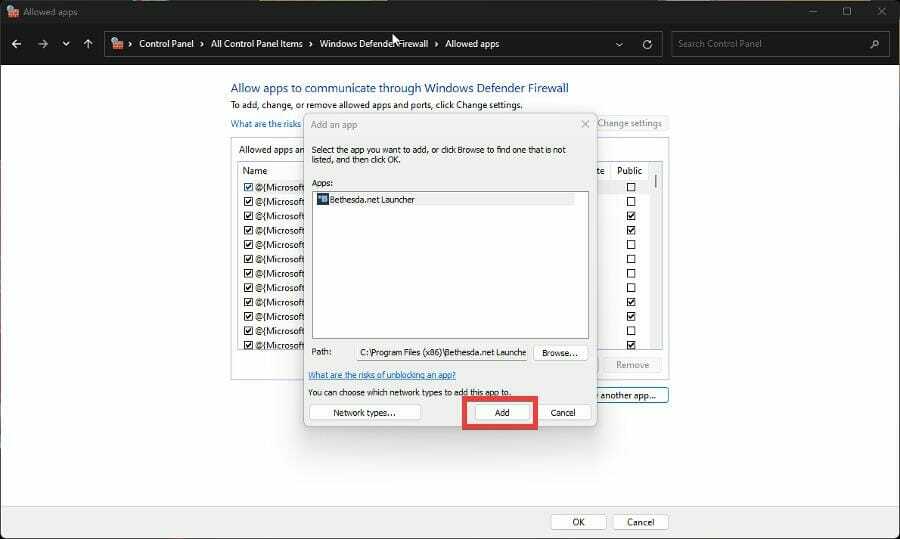
- Tıklamak TAMAM Değişiklikleri kaydetmek için Güvenlik Duvarı'nın altındaki
7. Bethesda başlatıcısı açılmıyor
- Başlatıcının kendisi açılmayla ilgili sorunlar yaşıyorsa, bu sorunu çözmek için üç seçeneğiniz vardır.
- Uygulamayı yönetici olarak çalıştırabilir, uyumluluk modunda çalıştırabilir veya yeniden yükleyebilirsiniz.
- Ancak, belirli bir oyunun başlamamasıyla ilgili bir sorunla karşılaşırsanız, bunu doğrulamanız gerekir.
- Bethesda başlatıcısını açın ve sorunlu oyuna gidin.
- Tıklamak Oyun seçenekleri.
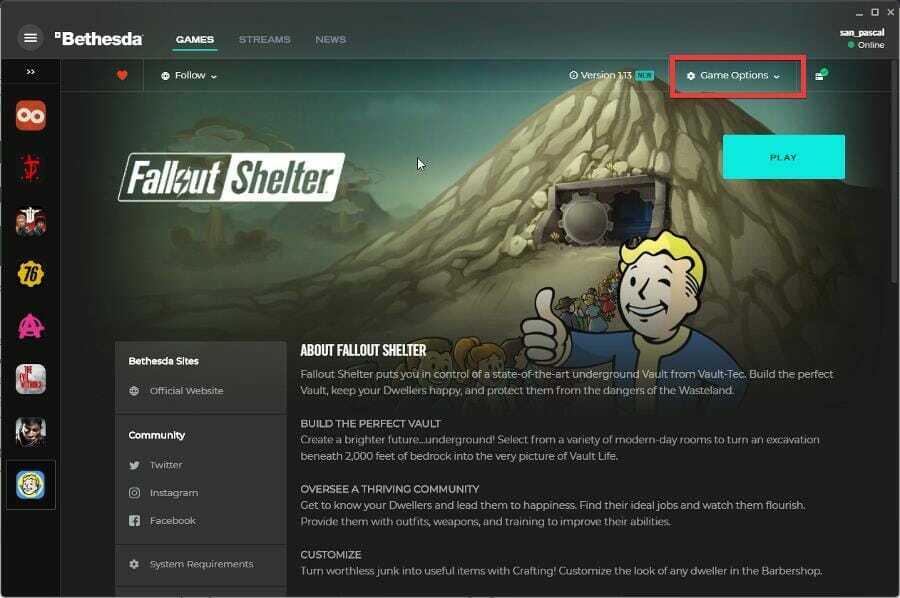
- Seçme Tara ve Onar.
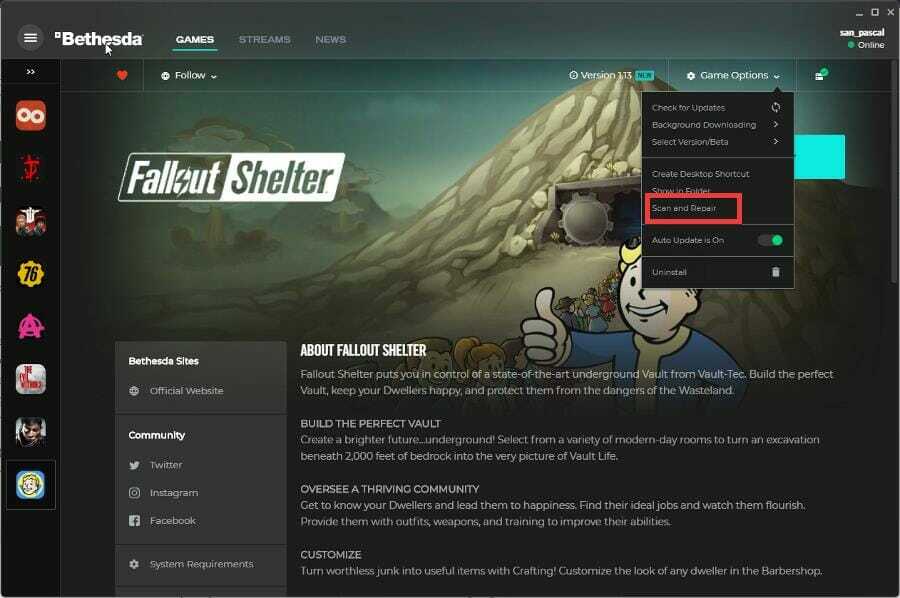
- Başlatıcıya doğrulamayı bitirmesi için zaman verin. Daha sonra, bittiğinde üstte bir mesaj göründüğünü göreceksiniz.

Bilmem gereken başka oyun düzeltmeleri veya ipuçları var mı?
Yapabileceğiniz oyunlar hakkında bilgi edinmek ilginizi çekebilir. tek bir indirme olmadan hemen oynayın. gibi oyunlar Forge of Empires ve Slither.io tümü tarayıcı tabanlıdır, bu nedenle değerli alandan tasarruf sağlar.
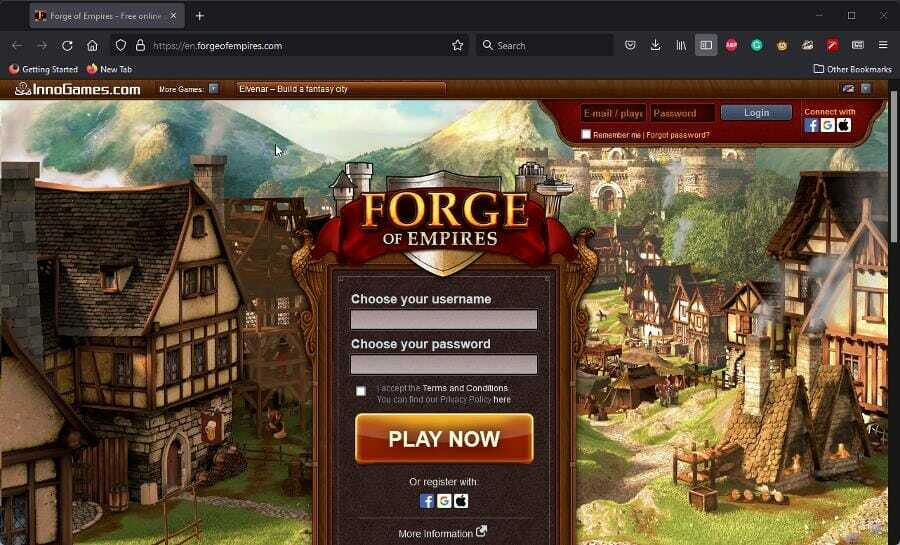
Şu anda popüler bir PC başlığı Halo Sonsuz, ne yazık ki, sahip olduğu çökme sorunlarının adil payı. Bunu çözmek için fullscr'yi kapatmanız gerekebilir.een optimizasyonu yapın veya oyun dosyası bütünlüğünü doğrulayın.
Diğer oyun uygulamaları hakkında herhangi bir sorunuz varsa aşağıya yorum bırakmaktan çekinmeyin. Ayrıca, görmek istediğiniz incelemeler veya video oyunuyla ilgili herhangi bir şey hakkında bilgi bırakın.
 Hala sorun mu yaşıyorsunuz?Bunları bu araçla düzeltin:
Hala sorun mu yaşıyorsunuz?Bunları bu araçla düzeltin:
- Bu PC Onarım Aracını İndirin TrustPilot.com'da Harika olarak derecelendirildi (indirme bu sayfada başlar).
- Tıklamak Taramayı Başlat PC sorunlarına neden olabilecek Windows sorunlarını bulmak için.
- Tıklamak Hepsini tamir et Patentli Teknolojilerle ilgili sorunları çözmek için (Okuyucularımıza Özel İndirim).
Restoro tarafından indirildi 0 okuyucular bu ay


